Как загрузить Windows 8.1 бесплатно и легально?
 Не все знают, что с сайта Майкрософт можно загрузить Windows 8.1 бесплатно и полностью легально.
Не все знают, что с сайта Майкрософт можно загрузить Windows 8.1 бесплатно и полностью легально.
Об этом я упомянул в прошлом уроке, и некоторых читателей заинтересовала эта возможность.
Сегодня дополнительный материал эксклюзивно для подписчиков сайта IT-уроки.
Содержание:
- Бесплатный Windows? Не может быть!
- Где же его скачать?
- Действительно ли этот Windows легальный?
- А где скачать русскую бесплатную версию?
- Не потеряйте свои данные!
- Хотите использовать Windows более 90 дней?
Бесплатный Windows? Не может быть!
Если вы решили, что здесь какой-то подвох, и компания Майкрософт слишком жадная, чтобы выкладывать Windows бесплатно… то могу вас успокоить, никакого подвоха здесь нет.
Речь идет о бесплатной пробной версии «Windows 8.1 Корпоративная», которую можно использовать в течение 90 дней.
Эта версия ОС нужна для того, чтобы ИТ-специалисты могли протестировать её.
Официально и бесплатно вы можете:
- оценить операционную систему;
- проверить, поддерживает ли она ваше оборудование (есть ли подходящие драйверы и корректно ли они работают);
- проверить, поддерживает ли операционная система нужные вам программы.
И при всём при этом вы можете не беспокоиться о программах взлома активации, так как эта версия Windows активируется самостоятельно, скачивает все обновления и работает в полноценном режиме.
Изначально пробная версия «Windows 8.1 Корпоративная» предоставлена с английским интерфейсом, но русифицировать её не сложно (об этом чуть ниже).
Кстати, по ссылкам ниже вы можете скачать не только Windows 8.1, но и Windows 7*, а также, Microsoft Office 2013 и 2010 (* по состоянию на апрель 2015 года, пробную версию Windows 7 убрали из списка доступных для загрузки).
Где же скачать Windows 8.1 бесплатно?
Чтобы загрузить бесплатную Windows 8.1 следуйте инструкциям:
- Для начала, войдите в аккаунт Майкрософт по этой ссылке:
Если вы не зарегистрированы, то создать учетную запись Майкрософт можно по этой ссылке:
https://signup.live.com/ (это не долго).
- Для загрузки перейдите по этой ссылке:
http://technet.microsoft.com/ru-ru/evalcenter/
Или сразу по прямой ссылке на Windows 8.1:
http://technet.microsoft.com/ru-ru/evalcenter/hh699156.aspx
- На открывшейся странице выберите подходящую версию:
- ISO-Образ Windows1 Корпоративная (x64) – подойдёт вам, если на компьютере оперативной памяти более 4 ГБ;
- ISO-Образ Windows1 Корпоративная (x86) – если на вашем компьютере менее 4 ГБ оперативной памяти.
- И нажмите большую зеленую кнопку «Начните работу прямо сейчас».
- Если Вас попросят ввести дополнительные данные, введите их и нажмите «Продолжить»
- Последний шаг — загрузка образа диска.
(чтобы не устанавливать дополнительный загрузчик, можно попробовать заменить в адресной строке care.dl на download)
Когда вы загрузите образ диска, останется его записать на DVD-диск или флешку и выполнить установку.
Действительно ли этот Windows легальный?
Прочитаем внимательно, что пишет об этом сама Майкрософт:
Это ознакомительное ПО, предназначенное для ИТ-специалистов, которые хотят ознакомиться с Windows 8 Enterprise от лица своей организации. Мы не рекомендуем установку этой ознакомительной версии, если вы не являетесь ИТ-специалистом или не отвечаете за управление корпоративными сетями.
То есть хоть акцент и сделан на ИТ-специалистов, но явного запрета на использование другими пользователями нет.
А где скачать русскую бесплатную Windows 8.1?
На самом деле, скачивать русскую Windows 8.1 вам не нужно, так как после установки английской версии её можно русифицировать.
Если интересно как, пишите в комментариях, сделаю небольшой урок!
Обновление! Урок уже готов, его можно найти по этой ссылке: «Как установить русский язык интерфейса в Windows 8.1»
Не потеряйте свои данные!
Напомню, что до переустановки операционной системы нужно выполнить резервное копирование важных для вас данных. На эту тему у нас уже был важный урок. А чтобы упростить резервное копирование, советую навести порядок в компьютере.
Хотите использовать Windows более 90 дней?
По истечении 90 дней на рабочем столе появится сообщение о том, что пробный период истек, и компьютер будет выключаться после каждого часа работы.
Но если вам 90 дней окажется мало, есть возможность продлить срок использования еще на 90 дней, информация доступна только подписчикам сайта IT-уроки на этой странице.
Заключение
Сегодня вы узнали, что есть бесплатная пробная версия Windows и научились загружать её. Кроме того, вы узнали, что её можно русифицировать и продлить срок использования.
Внимательный читатель заметил, что на том же сайте, рядом с Windows 8.1, есть ссылка для загрузки предварительной версии Windows 10 (кстати, я её сейчас активно тестирую).
Дополнительный урок о продлении срока использования Windows по этой ссылке
Также, вас может заинтересовать урок о сборках Windows
Если вам понравился урок, подписывайтесь на новости сайта IT-уроки, вас ждёт еще много интересной и полезной информации!
Автор: Сергей Бондаренко http://it-uroki.ru/
Копирование запрещено, но можно делиться ссылками:

Поделитесь с друзьями:
Много интересного в соц.сетях: ![]()


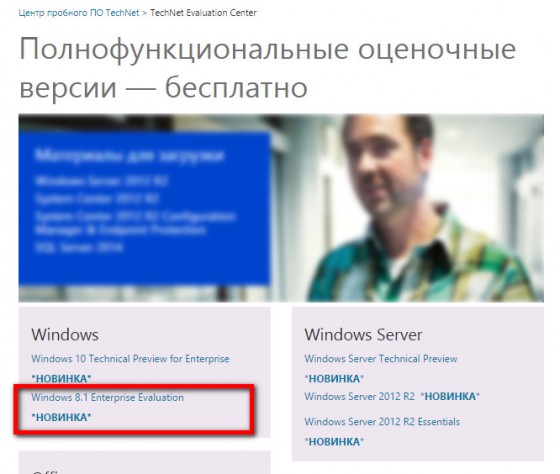
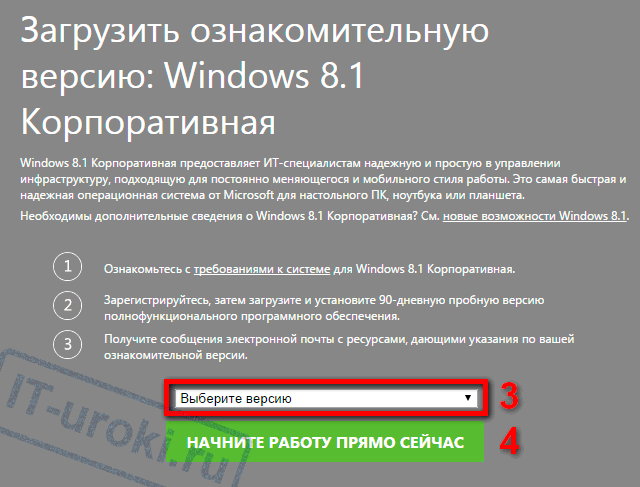
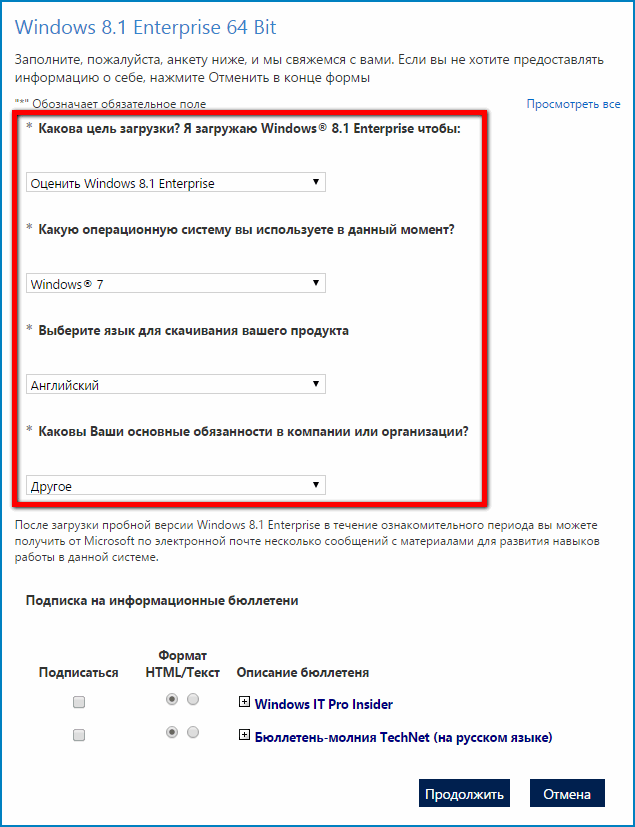
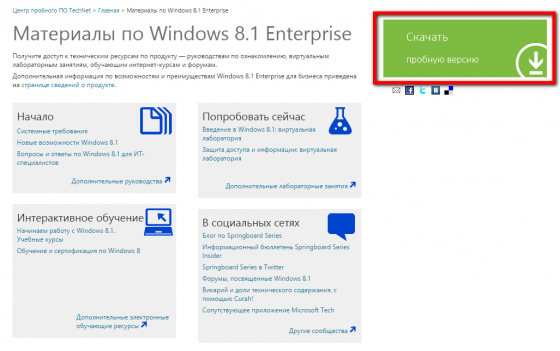









А о результатах теста Windows 10 напишите что-нибудь?
Анатолий, честно говоря, про Windows 10 написать толком нечего. Если при тесте Windows 7 было множество положительных впечатлений, то от Windows 10 в основном нейтральные. Немало нелогичных моментов восьмерки убрано, но появились другие странные решения (например, подключение VPN в 5 кликов вместо одного-двух; вернули «Пуск», но удобство по сравнению с Win7 всё равно хуже, плитки в «Пуске» до сих пор не достаточно гибкие и т.д.) Но видно, что работают над десяткой активно, окончательные выводы лучше делать после релиза.
Сергей,информация интересная,но я настолько привыкла к Windows 7,что даже страшно подумать,когда придет время менять её на 10,быстрее бы уж её «довели до ума»!Впрочем,я так же говорила про 7,когда много лет «сидела» на XP. Посмотрела и секретную информацию,вспомнилось ,как много лет назад самостоятельно пыталась взломать игру,»рылась» во всех папках и файлах,исправляла какие-то цифры,но взломала,раньше это было проще)а потом уже появились генераторы ключей,всё это в далеком прошлом.Я опасаюсь переходить на другую систему,потому что все программы,которыми пользуюсь, адаптировала со старой хр,сколько мне стоило времени и нервов!Новые W,наверное еще больше критичны к взломанным программам) Я в основном все делаю самостоятельно,черпая инфо из поисковиков,с форумов и методом тыка,но если не уверена,стараюсь не рисковать,потому что помочь некому)
сейчас стоят лицензионные,но с отключенными обновлениями,потому что «настрадалась»- 2 раза после обновлений система слетала.
Лилия, пока Windows 10 не вышла, можете спокойно пользоваться «семёркой». Что бы систему не переустанавливать после неудачных обновлений, можно перед этим сделать образ системного раздела Акронисом или бесплатной Clonezilla.
А для экспериментов лучше использовать виртуальную машины, на которой и проверить совместимость ваших программ с новыми версиями ОС. Урок такой запланирован, но не знаю, на сколько он востребован.
Спасибо за ответ,Сергей!Про Clonezilla первый раз слышу,обязательно постараюсь ознакомится с этой программой! Про виртуальные машины читала,но,честно говоря,смутно представляю,что это такое,тоже надо будет почитать.
Было бы у меня времени побольше, всё это было бы уже в виде уроков 🙂
Сергей, можно ли все это провести с Windows 10? Так же бесплатно скачать и отсрочить действие пробного периода?
Да, Степан, это актуально и для Windows 10
Cергей
сейчас пока скачиваю семерку , но перед установкой хочу знать как ее потом русифицировать?
напишите пожалуйста как русифицировать семерку, заодно и восьмерку
Windows 7 ознакомительной под рукой нет, пакет русификации должен появиться в списке обновлений. Посмотрите в Панели управления пункт «Region and language» на одной из вкладок «Install/Uninstall languages», точнее не скажу.
Windows 7 ознакомительной под рукой нет, пакет русификации должен появиться в списке обновлений. Посмотрите в Панели управления пункт «Region and language» на одной из вкладок «Install/Uninstall languages».
спасибо за науку! скачиваю 10-ку попробую с чем ее едят кстати можно как-нибудь ее русифицировать?
Артур, официально Windows 10 русифицировать пока что нельзя, но в сети могут быть самодельные русификаторы (я их не использую).
Cергей, информация для продвинутых пользователей. Это понятно для них и не сложно, но стоит ли браться за установку чайнику? Когда-то нужно начинать, но опираясь лишь на интернет-советы, самостоятельно как-то страшновато… Очень необходимо живое общение, пояснения и т.д. Поэтому сразу вопрос: скачивать надо сначала себе на комп, потом с помощью программы(например Ashampoo) записать на диск или флешку,потом с диска уже устанавливать…Во всех этих процедурах надо ли на каком-либо этапе делать эмуляцию, предварительное стирание старой windows(у меня ноут 2 ОС не потянет) или все будет на автомате? Активаторуется сама или вручную, или по телефону, или по эмейлу. Для начала хватит.
Татьяна, как я уже писал Лилии, лучше начать с тренировки на виртуальной машине, чтобы процесс был понятен. Придется удалить (стереть) старую ОС, поэтому лучше создать образ системного раздела. Активируется пробная версия «Windows 8.1 Корпоративная» автоматически при доступе к Интернету.
Если чувствуете, что знаний мало, и текущая операционная система устраивает, не беритесь за установку, экспериментируйте на виртуальном компьютере.
PS. Покопалась в ссылках — не нашла где можно скачать W7, а в пояснении к 8.1 пишут, что активировать нужно до 31 октября 2014. Сергей, стоит ли переходить с 7 на 8.1. По 8 версии отзывы не очень…
Windows 7 можно найти в «Предыдущих версиях», вот ссылка. Перед публикацией статьи, я проверил, описанная Windows 8.1 активировалась без каких-либо проблем.
Переходить лучше сразу на Windows 10, когда она выйдет.
По ссылке не обнаруживается Windows 7.
Да, Евгений, к сожалению, уже убрали из доступа пробную версию Windows 7
Спасибо за ссылку — буду пробовать, буду учиться, будет куча вопросов. Эх, лучше бы раз увидеть как удалять старую Windows, что значит виртуальная машина, как с ней работать, как на ноут установить эксперементальную версию не удаляя свою win 7,как все правильно сделать? Да… далеко мне до продвинутого пользователя. Просто нет возможности у кого-то визуально поучиться, до этого всегда просила племянника переустановить ОС, а он через своих друзей…Наверное, таких как я осталось немного, хотя, кого из знакомых не спрошу — все обращаются с этими проблемами к молодому поколению, сами в такие дебри не лезут. И племянник уверяет, что сама я с этим не справлюсь. Вот только я упрямая возложила надежды на ваши уроки — получиться?
PS. Очень понравился законсперированный урок о продлении активации. Как-то продлевала свою сборку через командную строку, там предпологалось продлевать каждые 30 дней 4 раза , итого 120 дней, на 1 месяц получилось продлить — потом команды не выполнялись, виной чему скорее всего была я сама т.к. эксперементирую где надо и не надо. Команды напишу, может кому-то пригодятся: slmgr.vbs /rearm или rundll32 s/c.dll,SLReArmWindows ативировать надо до слета активации на 29 день. Это тоже легальная активация.
Татьяна, с ходу так рисковать не стоит. Изучайте последовательно, когда будете готовы и будет резервный вариант (специалист на подхвате), тогда попробуете.
Да, Сергей, так и сделаю. Вы абсолютно правы — нужно еще многое узнать. А видео не планируется? Вот, было бы, здорово!
Татьяна, видео на какую тему вы имеете в виду?
Cергей, от вас любое видео будет на пользу, а конкретно, работа с виртуальной машиной. Что это такое и как можно этим пользоваться для эксперементов.Как разбить ж/д на нужное колличество дисков и сколько их нужно, какого размера, для чего и как пользоваться файлом подкачки и такого типа вопросы для меня очнень трудны и не понятны. И еще, Сергей, проверьте правильно ли я понимаю процесс установки windows? 1.Регистрируюсь на сайте microsoft (по вашей ссылке) 2.скачиваю себе (iso) файл с windows на ноут. 3.Этот файл при помощи (ashampoo…) записываю (в моем случае) на СD. 4. Стираю старую win. с диска С: (не знаю как это делать?) 5. Выставляю в биос на 1 место CD (знаю приблизительно как это сделать) 6. Запускаю, быстро нажимаю любую клавишу, процесс установки пошел (но там же все будет на английском). Тут бы посмотреть на видео или картинки, как правильно все сделать. 7. Найти русификатор в П/У ,а как им руссифицировать?
Ну, что? Замучала я вас?
Татьяна, если будет урок про виртуальную машину, видео будет тоже в планах 🙂
Процесс установки приблизительно такой, каким вы его описали. Только стирание старой ОС производится уже во время установки на шаге выбора раздела (можно выбрать форматирование вручную с помощью мастера установки или сразу удаление системного раздела).
Кратко процесс установки ОС я описывал в своей старой статье.
Cергей, огромное спасибо за ссылку на ЧЕСНОК, только начала читать… это то,что мне нужно! На эту тему много читала в инете, но мало что понимала. Надеюсь этот вариант мне поможет. Приступаю к изучению темы. Спасибо,спасибо,спасибо! Возникнут вопросы буду обращаться к вам.
А несколько операционных систем можно на компьютер одновременно установить?
Дмитрий, можно установить несколько ОС на ПК. Для каждой ОС лучше использовать отдельный раздел на жестком диске (или отдельный жесткий диск).
Урок о русификации Windows 8.1 уже на сайте, вот ссылка на него:
http://it-uroki.ru/windows/kak-ustanovit-russkij-yazyk-interfejsa-v-windows-8-1.html
У меня windows7 .2 диска C -системный 97,5ГБ из них занято 67,6ГБ. D-600ГБ на котором все мои файлы-свободно374ГБ.Так что диск D разбить на разделы и скачать windows8.1.По своему уровню я чайник,буду следить за диалогом Татьяны и Сергея.
Анатолий, если вы не уверены в своих силах, лучше не рисковать своими данными. Если есть возможность, можно тренироваться на втором жестком диске (хоть б/у), а основной при экспериментах отключать.
Сергей, спасибо за интересную тему и уроки!
Несколько лет пользовался Windows XP и Vista’ой, сейчас перешел на Windows 8.1. Операционки не сравнить, как небо и земля. Компания Microsoft заметно постаралась улучшить систему по всем параметрам. Очевидно заметна разница в совершенствовании IT-технологий по работе и скорости ПК.
А еще больше радует, что есть такие специалисты, которые могут на своих видео-примерах рассказать и показать все нюансы правильной работы в той или иной программе, при помощи которых, набираясь опыта, становимся граммотными
пользователями ПК.
Большой Вам РЕСПЕКТ, Сергей за науку!!!
Игорь, благодарю за развернуты комментарий и отзыв 🙂
В принципе восьмерка меня устраивает, но куда не сунься, везде требуется учётная запись. Страшно неудобно. Поэтому сижу на семерке.
Андрей, я вполне обхожусь без учетной записи на Windows 8. Достаточно при первом входе после установке лишить компьютер интернета, и он предложит воспользоваться локальной учетной записью, Магазином Windows пользоваться совсем не обязательно. А после установки «Classic Shell» вообще можно забыть, что работаешь на Win 8 🙂
Наверно, Вы правы. Все равно все проги на компьютере пиратские.
Сергей и все пользователи ресурса! Поздравляю с прошедшими праздниками! Будем надеяться, что наступивший год принесет больше хорошего и здравого в наши жизни.
А теперь, со своими вечными проблемами… Пробовала скачать 7, но не вышло -все время пишет, что отсутсвует какая-то связь(уж точно не помню), предлагает подключиться позже, делала несколько попыток, но все одно и тоже. Ладно, не хочет давать 7, перешла к 8.1, тут пошло все нормально, но не удалось скачать как вы описали,а вышло все по египетски: скачала не iso-файл, а ZIP-архив, ну да ладно… разархивирую(подумала я), начала скачивать — качался всего каких-то 8 часов! Хорошо, пережила и этот момент (осталось открыть архив и получить iso-файл), но не тут-то было, вместо iso, открылись просто несколько файлов… Эту проблему решила с помощью ISOBURN (или типа того, уже не помню как эта программа правильно пишется), вуаля! получила долгожданный iso-файл с Win 8.1 (правда часть каких-то файлов пришлось пропустить из-за ошибки…). Вот так недочайник решает простые задачи. Можете смеяться, а мне интересно, как нормальные юзеры прошли через это, неужели я одна такая на белом свете? Пишите, друзья-однополчане.
Татьяна, попробуйте пройти еще раз все шаги, как указано в этом уроке, но воспользуйтесь другим браузером, например, встроенным Internet Explorer.
Здравствуйте , Сергей.
спасибо вам — скачал, записал с трудом на ДВД , и установил корпоративку.
Благодаря вашим урокам даже смог русифицировать.
Одна беда , не записал ,полученный в свое время ,пароль и теперь не могу прочитать ваш урок про увеличении срока еще на 90 дней.
Скажите что можно сделать?
С уважением , Яшар Бабаев.
Яшар, код для доступа можно найти в последнем письме новостной рассылки сайта (последнее было 21 ).
Если вы письмо удалили, посмотрите в корзине электронной почты.
И еще
как понять нижеследующие строки из вашей статьи
(чтобы не устанавливать дополнительный загрузчик, замените в адресной строке care.dl на download)?
Яшар, имеется в виду текст в адресной строке браузера.
Нужно найти указанную часть текста и заменить её на download (например, скопировать в блокнот, заменить, вставить обратно в адресную строку).
На данный момент у меня загрузка прошла без этой замены, так что, можете пропустить эту рекомендацию.
к сожалению удалил то письмо
Яшар, я выслал вам данные для доступа, проверьте почту.
Здравствуйте Сергей.
Сегодня проверив установленную систему обнаружил что у меня в поле
Тип системы написано
32-разрядная операционная система ,процессор х64.
Скажите пожалуйста
это потому , что версия ОС ознакомительная или я ошибочно загрузил 32-разрядную систему?
Яшар, вы случайно выбрали не ту версию перед загрузкой с сайта Майкрософт.
Спасибо за статью.
Пожалуйста, Наталья!
есть способ куда проще на оф сайте http://windows.microsoft.com/ru-ru/windows-8/create-reset-refresh-media
жмем создать носитель,и вам скачается оригинал windows 8.1
По приведённой вами ссылке можно прочитать, что указанный способ актуален для владельцев лицензионной версии ОС Windows.
Речь же в данной статье о легальном бесплатном использовании Windows в течение 90 дней с возможностью увеличить этот период в два раза.
Здравствуйте Сергей! Вы наверное уже знаете, что производитель сделал спецприложение, которое проверяет подлинность версии, установленной на ПК. Чтобы не нарваться, последовал совету из интернета: отключил автообновление и перед установкой на ПК проверяю то, что предлагают установить. Обновление КВ971033 отменяю, сняв галочку. Пока помогает.
Сергей, здравствуйте! Данное обновление появилось достаточно давно, самым простым вариантом является его скрытие (щелкнуть по нему правой кнопкой мыши, в открывшемся меню выбрать «скрыть обновление»).
Сергей! Моё предыдущее сообщение касалось Win 7. Извините за невнимательность. И ещё, мне пришло предложение обновиться бесплатно до Win 10, но что то стрёмно. Что посоветуете?
Сергей, я обновился до Windows 10 с лицензионной Windows 7, пока что серьёзных проблем не наблюдаю, но некоторые мелочи иногда всплывают.
Сделайте резервную копию системных разделов (Акронисом или Клонзиллой, если знаете как это делается), обновитесь, если не понравится, вернёте всё обратно.
Весьма полезная статья. Спасибо вам!
Пожалуйста, Мейрамбек!
еще можно получить windows по программе dreamspark для студентов бесплатно на весь срок обучения.
Действительно, такая возможность существует, но далеко не всем доступна 🙂
По приведённой вами ссылке можно прочитать, что указанный способ актуален для владельцев лицензионной версии ОС Windows. Речь же в данной статье о легальном бесплатном использовании Windows в течение 90 дней с возможностью увеличить этот период в два раза. Сергей! Моё предыдущее сообщение касалось Win 7. Извините за невнимательность. И ещё, мне пришло предложение обновиться бесплатно до Win 10, но что то стрёмно. Что посоветуете?
Надежда, если у Вас на компьютере меньше 4 ГБ оперативной памяти, то лучше сначала увеличить её объём.
Если вас полностью устраивает Windows 7, то можете оставаться на ней.
Ну а перед обновлением обязательно сделайте резервное копирование.